Nastavení názvu hostitele je důležitým úkolem při instalaci operačního systému. Názvy hostitelů jsou vynalezeny, aby usnadnily lidský život. Když máte ve své síti 100 strojů, není snadné si zapamatovat každý stroj s jeho IP adresou, ale s názvem hostitele to bude snadné. Pojďme se ponořit a podívat se, jak snadné je nakonfigurovat název hostitele v Fedora Linux .
Zkontrolujte název hostitele ve Fedora Linux
Existují různé způsoby, jak zkontrolovat název hostitele v Linuxu. Můžete použít to, co vám nejlépe vyhovuje.
$ hostname $ hostnamectl $ uname -n $ cat /etc/hostname
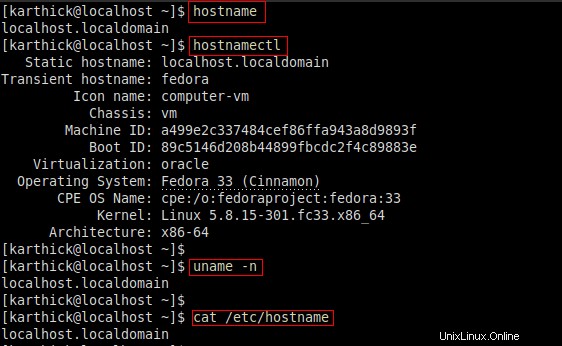
Můj počítač je nově nainstalovaná Fedora 33 běží na VirtualBoxu a z obrázku výše můžete vidět, že můj název hostitele je nastaven na „localhost.localdomain “.
Nastavit dočasný název hostitele ve Fedora Linux
Můžete nastavit dočasný název hostitele, který bude dostupný až do příštího restartu. Chcete-li nastavit dočasný název hostitele, spusťte následující příkaz. Ke změně názvu hostitele potřebujete zvýšené oprávnění. Buď to udělejte jako uživatel root, nebo spusťte s právy sudo.
$ sudo hostname shelltips
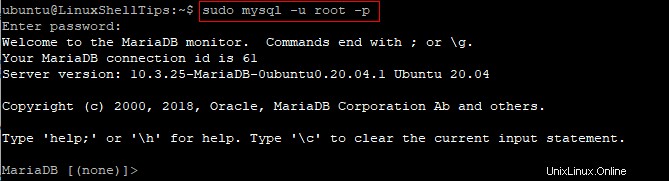
Upozorňujeme, že změny nebudou účinné ve vaší aktuální relaci terminálu. Musíte otevřít novou relaci nebo spustit následující příkaz.
$ exec bash
Vaše dočasné přiřazení názvu hostitele nezmění soubor názvu hostitele.
$ cat /etc/hostname

Pokračujte a restartujte počítač a změny budou pryč.
Nastavit trvalý název hostitele ve Fedora Linux
Chcete-li nastavit trvalý název hostitele, který přetrvává i po restartu, můžete použít příkaz hostnamectl. Tento příkaz je dodáván se všemi systémy spuštěnými s systemD .
$ which hostnamectl $ type -a hostnamectl
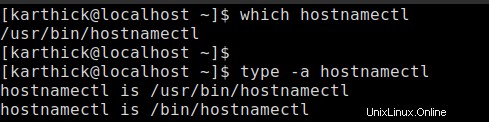
Pokud nejste někdo, kdo použil hostnamectl dříve, než je vhodné místo pro začátek spustit příkaz help.
$ hostnamectl -h
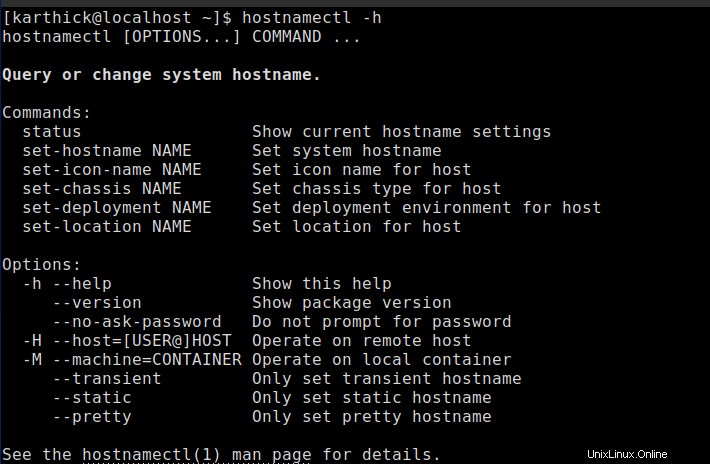
Chcete-li získat aktuální název hostitele, spusťte následující příkaz bez jakéhokoli argumentu.
$ hostnamectl
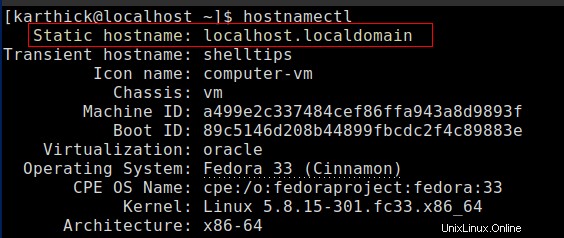
Z výše uvedeného obrázku můžete získat název hostitele vašeho počítače. Existuje několik dalších možností hostnamectl příkaz zobrazí, že to bude užitečné.
Chcete-li změnit/nastavit nový název hostitele, spusťte následující příkaz.
$ sudo hostnamectl set-hostname linuxshelltips.com $ exec bash
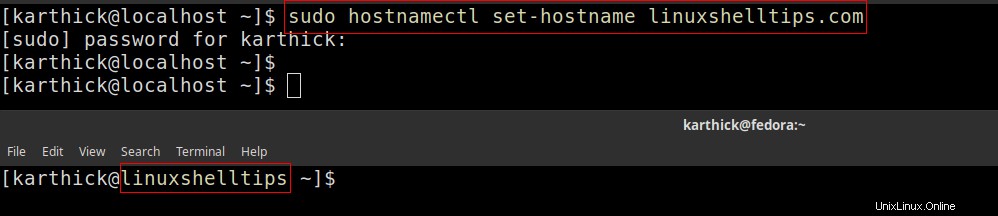
Nyní zkontrolujte soubor s názvem hostitele, název hostitele je aktualizován.
$ cat /etc/hostname
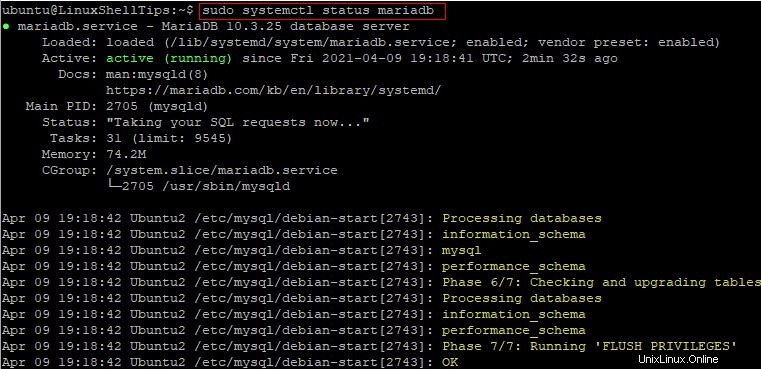
Dalším krokem je mapování názvu hostitele s IP adresou v /etc/hosts soubor. Zde mapuji název hostitele na adresu zpětné smyčky.
$ sudo nano /etc/hosts
Přidejte název hostitele, jak je uvedeno v souboru.
127.0.1.1 linuxshelltips.com shelltips

Spusťte jednoduchý příkaz ping zkontrolovat, zda je název hostitele účinný s mapovanou IP.
$ ping -c 4 linuxshelltips.com
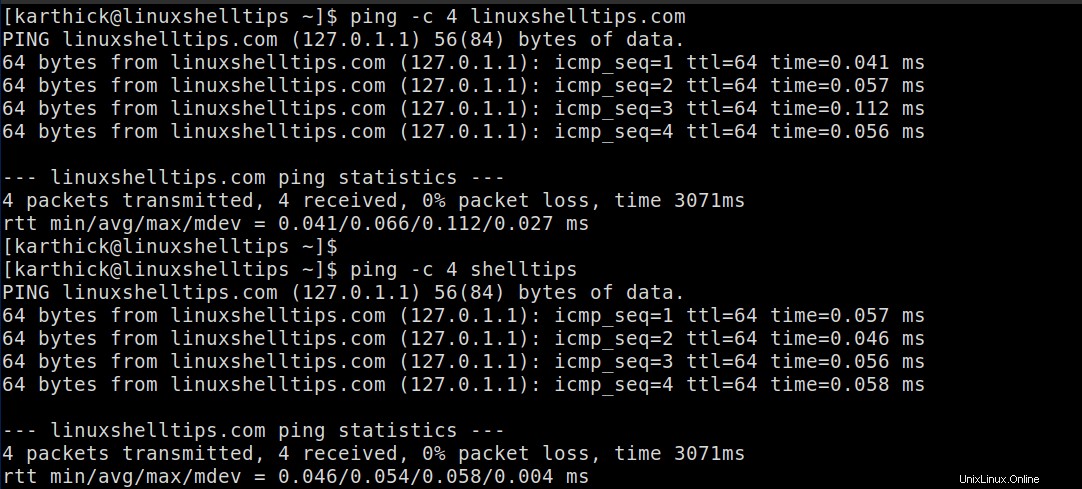
To je pro tento článek vše. Toto je jednoduchý návod, ale povinný pro každého, kdo pracuje s Fedora Linux stroje.